استكشاف الأخطاء وإصلاحها "Windows Installer Worker Works بتحميل المعالج"
تم تصميم "عامل المثبت" (المعروف أيضاً باسم TiWorker.exe) لتثبيت تحديثات النظام الصغيرة في الخلفية. نظرًا لخصائصه ، فإنه يمكن أن يعمل على تحميل نظام التشغيل أكثر من اللازم ، مما يجعل التفاعل مع Windows مستحيلاً (يجب عليك إعادة تشغيل نظام التشغيل).
لا يمكنك حذف هذه العملية ، لذلك سيكون عليك البحث عن حلول بديلة. تم العثور على هذه المشكلة فقط في ويندوز 10 .
محتوى
معلومات عامة
بشكل عام ، لا تضع عملية TiWorker.exe حملًا ثقيلًا على النظام ، حتى إذا كنت تبحث عن تحديثات أو تثبتها (يجب ألا يكون الحد الأقصى للحمل أكثر من 50٪). ومع ذلك ، هناك أوقات تزيد فيها العملية من الحمل على الكمبيوتر ، مما يجعل من الصعب العمل معه. يمكن أن تكون أسباب هذه المشكلة كما يلي:
- خلال العملية ، كان هناك فشل (على سبيل المثال ، يمكنك إعادة تمهيد النظام على الفور).
- تم تنزيل الملفات المطلوبة لتحديث نظام التشغيل بشكل غير صحيح (غالباً بسبب اضطرابات في الاتصال بالإنترنت) و / أو تعرضت للتلف أثناء وجودها على الكمبيوتر.
- مشاكل مع خدمة Windows Update. في كثير من الأحيان وجدت على إصدارات OS المقرصنة.
- سجل النظام تالف. في معظم الأحيان ، تحدث هذه المشكلة في حالة عدم تنظيف نظام التشغيل لفترة طويلة من البرامج المختلفة "القمامة" التي تتراكم في أثناء العمل.
- على جهاز الكمبيوتر قد حصلت على الفيروس (سبب معين يجتمع نادرا ، ولكن يحدث ليكون).
إليك بعض النصائح الأكثر وضوحًا التي ستساعد في تخفيف الحمل على المعالج القادم من Windows Installer Worker Worker:
- انتظر لفترة معينة (قد تضطر إلى الانتظار عدة ساعات). من المستحسن إيقاف تشغيل كافة البرامج لفترة. إذا كانت العملية لا تنتهي من عملها خلال هذا الوقت ولا يتحسن الوضع مع الحمل بأي شكل من الأشكال ، فستضطر إلى الانتقال إلى إجراءات نشطة.
- قم بإعادة تشغيل جهاز الكمبيوتر. أثناء إعادة تشغيل النظام ، يتم حذف الملفات "المكسورة" ، ويتم تحديث السجل ، مما يساعد عملية TiWorker.exe على بدء تنزيل التحديثات وتثبيتها مرة أخرى. لكن إعادة التشغيل ليست دائما فعالة.
الطريقة الأولى: البحث يدوياً عن التحديثات
يتم تحريك العملية بسبب حقيقة أنه لسبب ما لا يمكن العثور على التحديثات من تلقاء نفسها. في مثل هذه الحالات ، يوفر Windows 10 للبحث اليدوي. إذا تم اكتشاف التحديثات ، فسيتعين عليك تثبيتها بنفسك وإعادة تشغيل النظام ، وبعد ذلك يجب أن تختفي المشكلة.
لإجراء بحث ، اتبع التعليمات التالية:
- اذهب إلى الإعدادات . يمكنك القيام بذلك من خلال قائمة "ابدأ" ، عن طريق تحديد رمز الترس على الجانب الأيسر من القائمة أو باستخدام الاختصار Win + I.
- بعد ذلك ، ابحث عن عنصر "التحديثات والأمان" في اللوحة.
- النقر على أيقونة المقابلة ، في النافذة المفتوحة ، على الجانب الأيسر ، انتقل إلى "تحديثات Windows" . ثم انقر فوق الزر "التحقق من وجود تحديثات" .
- إذا اكتشف نظام التشغيل أي تحديثات ، فسيتم عرضها أسفل هذا الزر. قم بتثبيت أحدثها بالنقر فوق "تثبيت" ، والذي يقع قبالة اسم التحديث.
- بعد تثبيت التحديث ، قم بإعادة تشغيل جهاز الكمبيوتر.
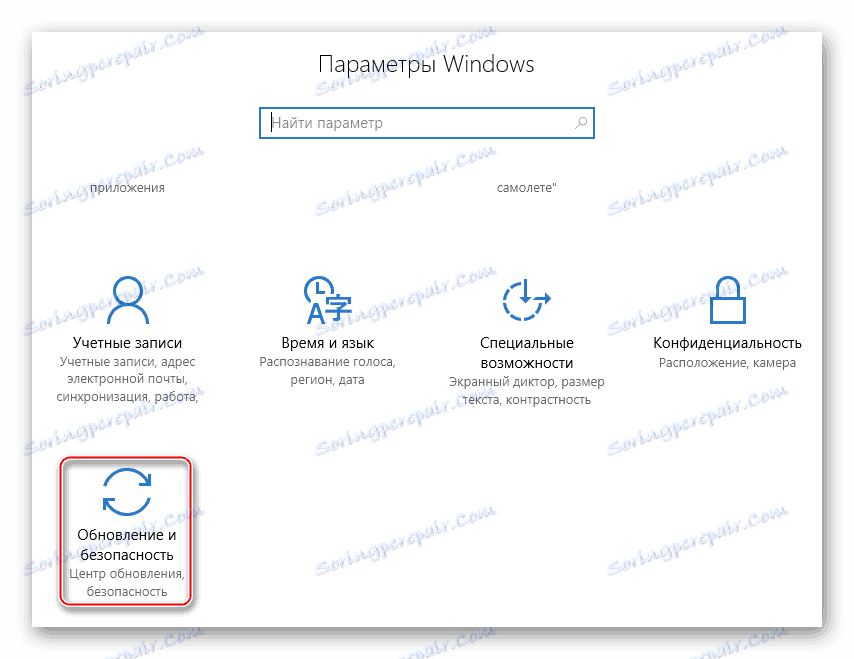
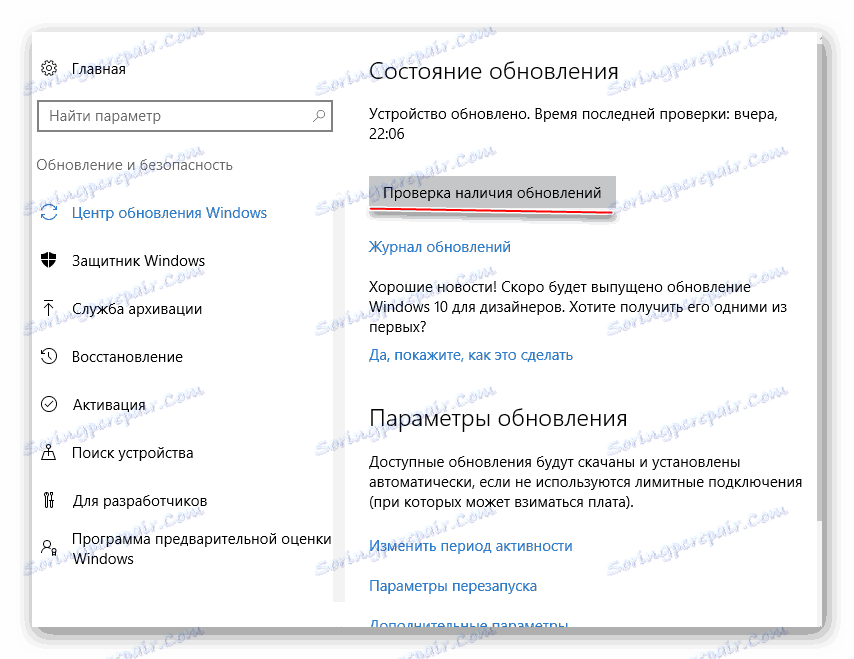
الطريقة 2: مسح ذاكرة التخزين المؤقت
يمكن أن يتسبب ذاكرة التخزين المؤقت القديمة أيضًا في تشغيل برنامج Windows Modules Worker Worker. يمكن أن يتم التنظيف بطريقتين - بمساعدة كلنر وأدوات Windows القياسية.
نقوم بإجراء التنظيف باستخدام CCleaner:
- افتح البرنامج وانتقل إلى "منظف" في النافذة الرئيسية.
- هناك ، في القائمة العلوية ، حدد "ويندوز" وانقر فوق "تحليل" .
- عند اكتمال التحليل ، انقر فوق "تشغيل الأنظف" وانتظر 2-3 دقائق ليتم حذف ذاكرة التخزين المؤقت للنظام.
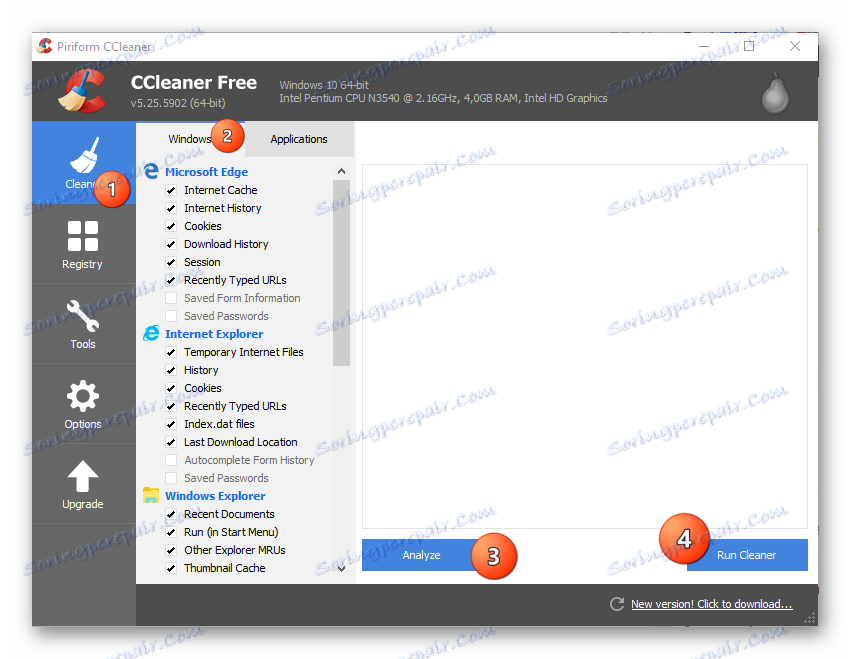
العيب الرئيسي لهذا النوع من تنظيف ذاكرة التخزين المؤقت هو احتمال ضئيل للنجاح. والحقيقة هي أن هذا البرنامج يقوم بمسح ذاكرة التخزين المؤقت من كافة التطبيقات والبرامج الموجودة على الكمبيوتر ، ولكن ليس لديه حق الوصول الكامل إلى ملفات النظام ، لذلك قد يتخطى ذاكرة التخزين المؤقت لتحديث النظام أو يحذفه بالكامل.
نقوم بإجراء التنظيف باستخدام الطرق القياسية:
- انتقل إلى "الخدمات" . لإجراء انتقال سريع ، استدعاء "سطر الأوامر" مع تركيبة مفتاح Win + R وإدخال الأمر
services.mscهناك ، دون نسيان الضغط على "موافق" أو مفتاح Enter . - في "الخدمات" ، ابحث عن "Windows Update" (يسمى أيضًا "wuauserv" ). أوقفها بالنقر فوقها والنقر على "إيقاف الخدمة" على اليسار.
- لفة "الخدمات" واتبع هذا العنوان:
C:WindowsSoftwareDistributionDownloadيحتوي هذا المجلد على ملفات تحديث قديمة. تنظيفه. يمكن للنظام طلب تأكيد الإجراءات ، تأكيد.
- الآن مرة أخرى فتح "الخدمات" وتشغيل "تحديث ويندوز" عن طريق تنفيذ إجراءات مماثلة مع البند 2 (بدلا من "إيقاف الخدمة" سوف "تشغيل الخدمة" ).
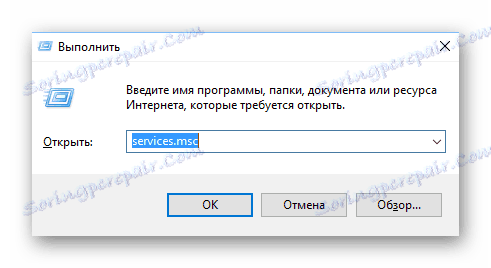
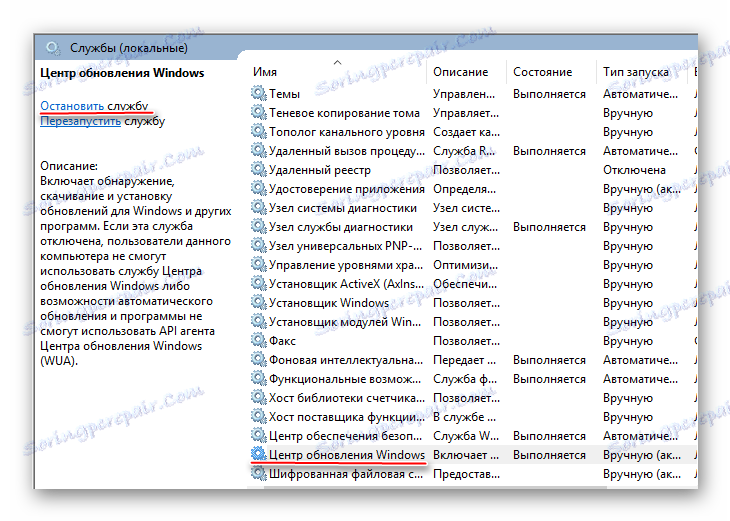
هذه الطريقة أكثر صحة وفعالية ، مقارنة مع CCleaner.
الطريقة الثالثة: التحقق من النظام بحثًا عن الفيروسات
يمكن لبعض الفيروسات أن تتنكر كملفات وعمليات نظام ، ثم تقوم بتحميل النظام. في بعض الأحيان لا تنكر فقط لعمليات النظام وإجراء تعديلات صغيرة لعملهم ، الأمر الذي يؤدي إلى تأثير مماثل. للقضاء على الفيروسات ، استخدم أي حزمة مكافحة فيروسات (يمكن استخدامها مجانًا).
خذ بعين الاعتبار تعليمات خطوة بخطوة على أحد أمثلة مكافحة الفيروسات كاسبيرسكي :
- في النافذة الرئيسية للبرنامج ، ابحث عن رمز التحقق من الكمبيوتر ثم انقر فوقه.
- الآن حدد خيار الاختيار ، كلهم موجودون في القائمة اليسرى. من المستحسن إجراء "التحقق الكامل" . يمكن أن يستغرق الأمر وقتًا طويلاً للغاية ، في حين سينخفض أداء الكمبيوتر بشكل ملحوظ. لكن احتمال أن يبقى برنامج خبيث على الكمبيوتر يقترب من الصفر.
- عند الانتهاء من الفحص ، ستعرض Kaspersky جميع البرامج الخطيرة والمشبوهة. احذفها بالنقر فوق الزر "حذف" أمام اسم البرنامج.
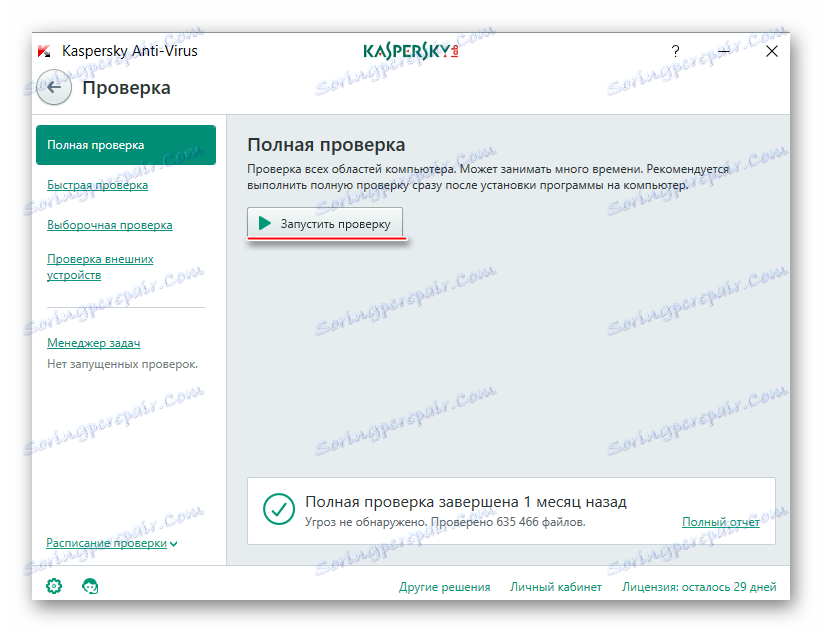
الطريقة الرابعة: تعطيل Windows Installer Worker
إذا لم يساعد أي شيء ولم يختفي الحمل على المعالج ، يبقى فقط تعطيل هذه الخدمة.
استخدم هذه التعليمات:
- انتقل إلى "الخدمات" . للقفزة السريعة ، استخدم نافذة "Run" (يتم استدعائها بواسطة مجموعة المفاتيح Win + R ). في السطر ، اكتب الأمر
services.mscثم اضغط على Enter . - حدد موقع خدمة Windows Installer . انقر عليها بزر الفأرة الأيمن وانتقل إلى "خصائص" .
- في عمود "نوع بدء التشغيل" ، حدد "معطل" من القائمة المنسدلة ، وفي قسم "الحالة" ، انقر فوق الزر "إيقاف" . تطبيق الإعدادات.
- نفذ الخطوتين 2 و 3 مع خدمة Windows Update .
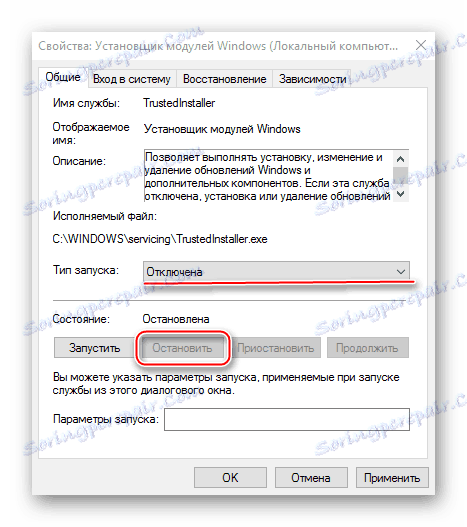
قبل تطبيق جميع النصائح في الممارسة ، يوصى بمحاولة معرفة سبب الحمل الزائد. إذا كنت تعتقد أن جهاز الكمبيوتر الخاص بك لا يحتاج إلى تحديثات منتظمة ، فيمكنك تعطيل هذه الوحدة تمامًا ، على الرغم من أن هذا الإجراء غير مستحسن.